CAD圖形文件可以用電子傳遞的方式打包成要進行Internet傳遞的文件集。傳遞包中的CAD圖形文件會自動包含所有相關的依賴文件,例如外部參照和字體文件,從而降低了出錯的可能性,提高了交流效率。那么,如何打包要進行Internet傳遞的CAD文件集?下面以浩辰CAD軟件為例給大家簡單介紹一下吧!
1、選擇打包文件
單個圖形文件,【創建傳遞】對話框顯示兩個選項卡;圖紙集或圖紙集參照的圖形文件,【創建傳遞】對話框顯示三個選項卡。使用這些選項卡,可以查看和修改要包含在傳遞包中的文件。

(1)文件樹。此選項卡顯示文件列表。用戶可以展開或收攏列表中的每個圖形文件以顯示它們的依賴文件。默認情況下,依賴文件會自動包含在傳遞包中,除非用戶取消選中它們。
(2)文件表。此選項卡顯示文件表、文件所在文件夾的位置以及文件詳細信息。可以選中或取消選中每個文件,從而可以對傳遞包內容進行直接控制。
(3)圖紙。只有打開圖紙集時,此選項卡才可用。它顯示當前圖紙集中圖紙的層次結構列表。當檢查圖紙時,所有依賴文件會自動包含在傳遞包中。
下表列出了自動添加到傳遞包中的通用文件類型。用戶可以選擇刪除任何自動添加的文件,也可以手動添加要包含在傳遞包中的其他文件。

下表列出了未自動添加到傳遞包中的通用文件類型。其中的許多文件包含與該產品一起運行的應用程序的特定信息,或者包含最初用于格式化圖形中的對象的信息,而在將該圖形發送給其他客戶時不再需要這些信息即可正常查看。
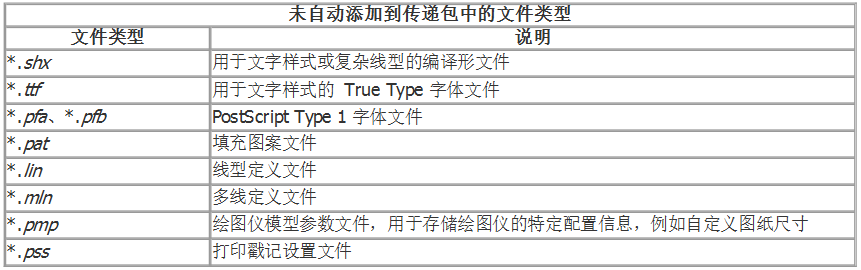
2、在發給接收者的傳遞包中包含說明
報告文件會自動生成,其中包含傳遞包中的文件列表。此報告文件還包含說明,其中指出必須對圖形依賴文件(例如外部參照和字體文件)進行哪些處理,以使它們可用于包含的圖形文件。用戶也可將自己 的注釋添加到報告文件中。
3、保存傳遞設置
在一個工程期內,用戶可能要多次發送傳遞包。電子傳遞提供了一種方法,可將傳遞集命名并保存為transmittal setups。
【傳遞設置】對話框顯示了已保存的傳遞設置的列表,每次傳遞文件集時可從中進行選擇。默認的傳遞設置名稱為"STANDARD"。
4、選擇傳遞選項
對于傳遞包,可以使用傳遞設置的某些選項。使用這些選項,用戶可以
(1)將傳遞包打包為 Zip(*.zip)、自解壓可執行文件(*.exe),或打包至將要復制到指定位置的文件夾(文件集)中。
(2)指定以邏輯層次結構來組織已傳遞文件的文件夾結構,將其展平為單個文件夾或將其【按原樣】復制到接收者的計算機中。如果指定FTP或HTTP目標,則傳遞包使用單個文件夾選項。
(3)向傳遞包添加密碼保護,自動綁定外部參照,將默認繪圖儀設置為【無】,并設置其他選項。
創建傳遞包后,可將其發布到 Internet 位置,或以電子郵件附件方式發送給其他人。如果要以電子郵件形式發送傳遞包,可使用"修改傳遞設置"對話框中的"用傳遞發送電子郵件",以自動啟動默認的系統電子郵件應用程序。
創建傳遞包后,傳遞包和傳遞報告文件會自動附著到新的電子郵件中。
注意:無論為傳遞包選擇何種文件夾結構選項,依賴文件的完整指定(絕對)路徑都將轉換為相對路徑或"無路徑",以確保圖形文件能夠找到它們。
5、傳遞圖紙集
在【圖紙集管理器】中,可以方便地通過圖紙集、圖紙子集或圖紙創建傳遞包。使用【圖紙集管理器】指定要傳遞的文件。
注意:在【圖紙集管理器】的【圖紙】列表中,鼠標右鍵單擊圖紙樹上的圖紙集節點、圖紙子集節點或圖紙節點。在快捷菜單中,"電子傳遞"選項將根據所選節點組合相應的圖紙。使用已命名的圖紙選擇來恢復大型或復雜的圖紙選擇。
【創建傳遞】對話框中的選項卡用于控制傳遞包中包含哪些文件。
(1)在【圖紙】選項卡上,通過選中或清除圖紙名稱旁邊的框控制要傳遞哪些列出的圖紙。
(2)在【文件樹】和【文件表】選項卡上,可以添加或刪除列出的圖形文件和依賴文件。也可以添加或刪除其他任何文件。
注意:如果有多張圖紙來自同一圖形文件,則在【圖紙】選項卡上,只能選中或取消選中(通過單擊復選標記)與圖形相關的第一張圖紙,其他圖紙不可用。因此,推薦每個CAD圖形文件中只創建一個布局選項卡。

2023-07-05

2023-06-15

2021-05-31
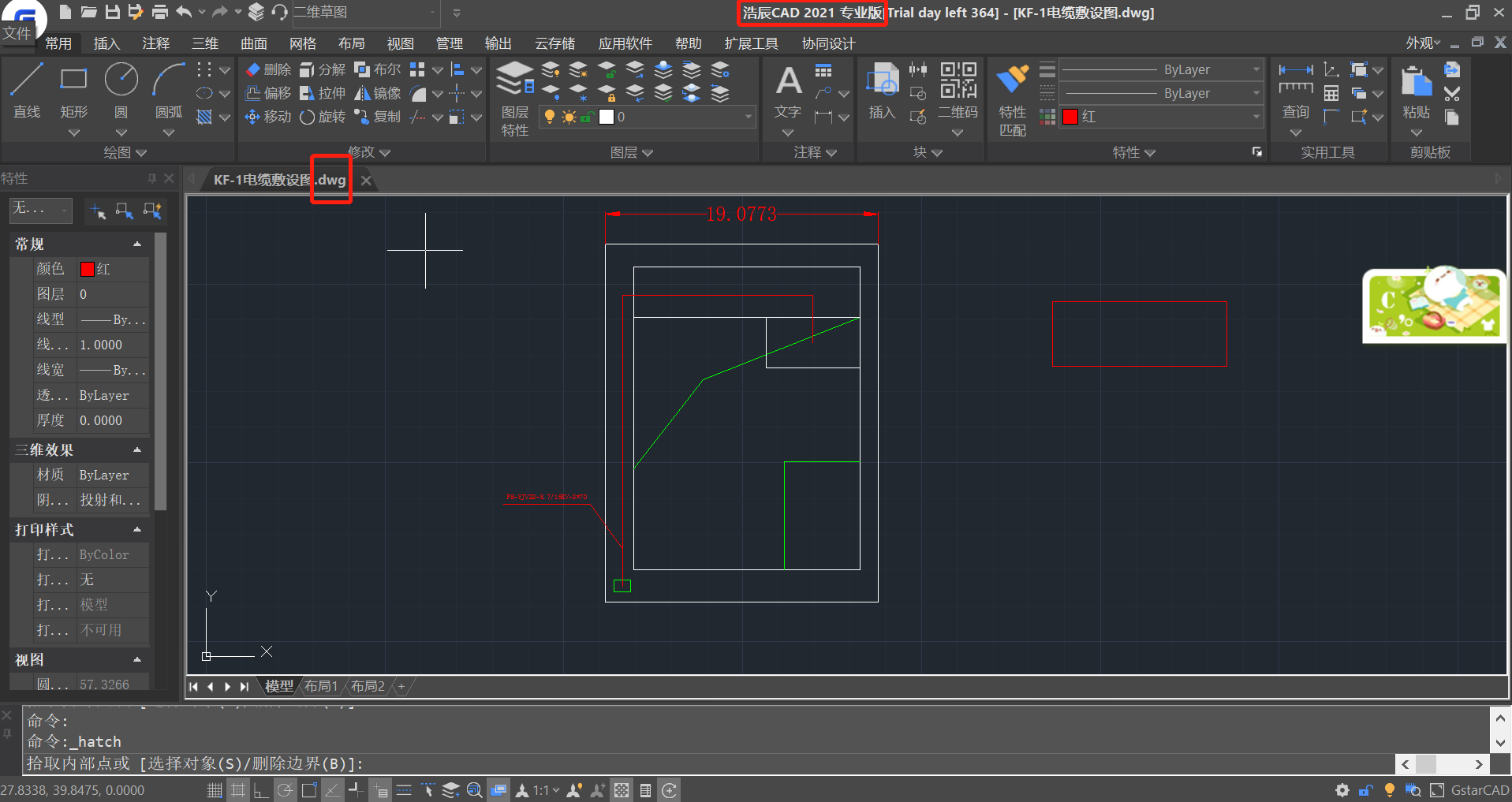
2021-05-07
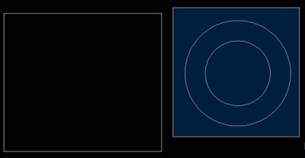
2019-12-10
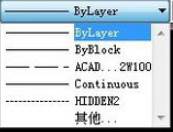
2019-12-03
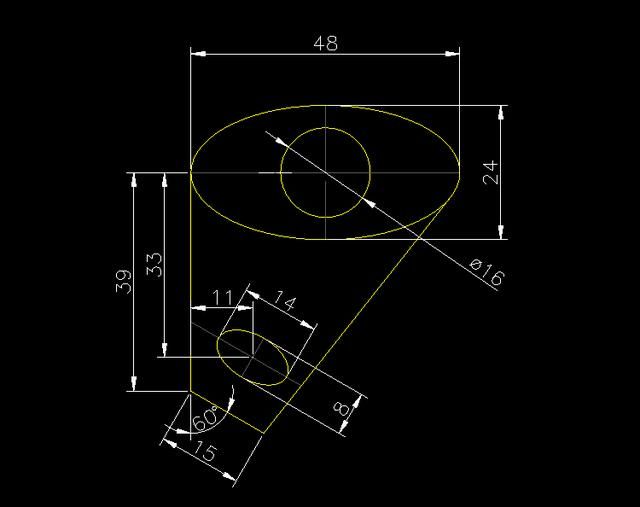
2019-12-03

2019-12-03
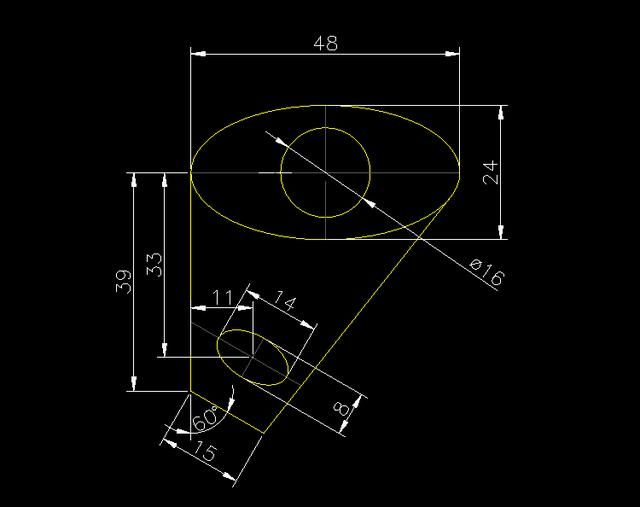
2019-11-29
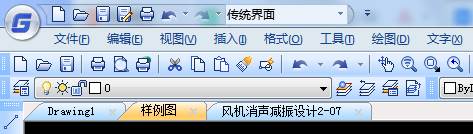
2019-11-14
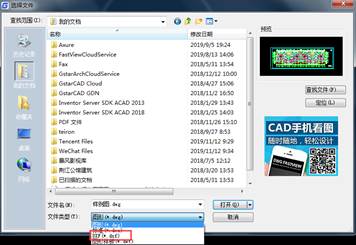
2019-11-13

2019-11-12
